La batería de los portátiles es algo que está en constante desgasto. Y es que, con cada ciclo de carga, el tiempo de uso, variaciones extremas de temperatura y otros factores pueden incidir directamente en la autonomía del equipo. Afortunadamente, los portátiles con Windows ofrecen varias maneras de conocer el estado de salud de la batería.
Pero si no sabes cómo consultar el estado de batería en Windows, no te preocupes, ya que hemos preparado este post para contarte las distintas formas que existen para conocer esta información. Además, te compartiremos algunos prácticos consejos que te ayudarán a cuidar su salud y asegurar buena autonomía durante mucho tiempo.
¿Cómo comprobar el estado de batería en Windows?
Como hemos mencionado, la batería está desgastándose continuamente con el uso. Y es que tanto el uso al no estar conectado el portátil a una fuente de energía, los ciclos de carga y más, terminan repercutiendo, con el paso del tiempo, en la salud de la batería y, por ende, notarás que empieza a durar menos.
Si quieres saber cómo está la salud de la batería, ya sea porque notas que la autonomía es menor o simplemente tienes curiosidad, entonces debes saber que hay varias formas de conocer esta información.
¿Cómo obtener un reporte de estado de la batería?
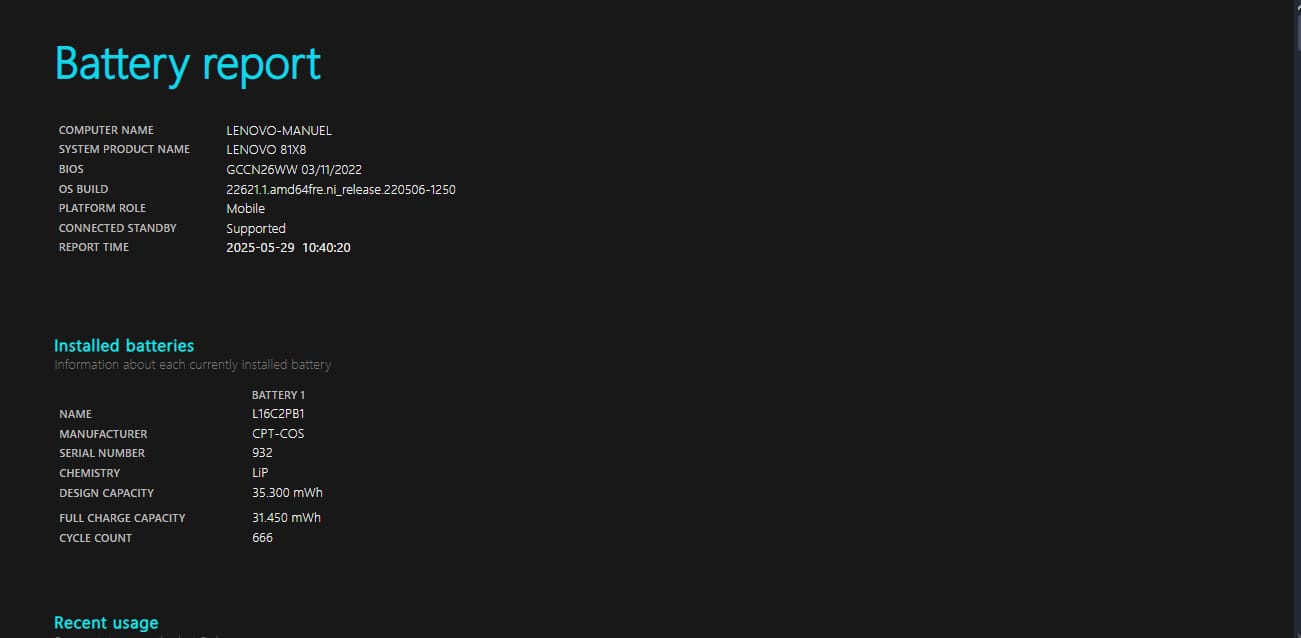
Para comenzar, debes saber que Windows permite, a través de un comando especial, crear un reporte que contiene información detallada sobre la batería, incluyendo ciclos de carga, capacidad máxima y la capacidad actual para evaluar el desgaste y mucho más.
Para obtener este reporte, tan solo debes seguir los siguientes pasos.
- Primero, debes acceder al Símbolo del Sistema o PowerShell de Windows con permisos de administrador.
- Después, debes pegar el comando: «powercfg /batteryreport«, sin comillas y pulsas Enter.
- Entonces, tras unos segundos, podrá cerrar la ventana de PowerShell o CMD.
- Lo siguiente es acceder al directorio donde se ha guardado el reporte.
- El directorio sería: C:\Windows\System32 y entonces buscas el archivo «battery-report.html» y lo abres con el navegador.
- Ahora deberás interpretar el informe de batería, pudiendo identificar el número de ciclos de carga, el historial de capacidad, la capacidad diseñada original, su desgaste y más.
¿Cómo comprobar el estado de la batería a través de la BIOS/UEFI?
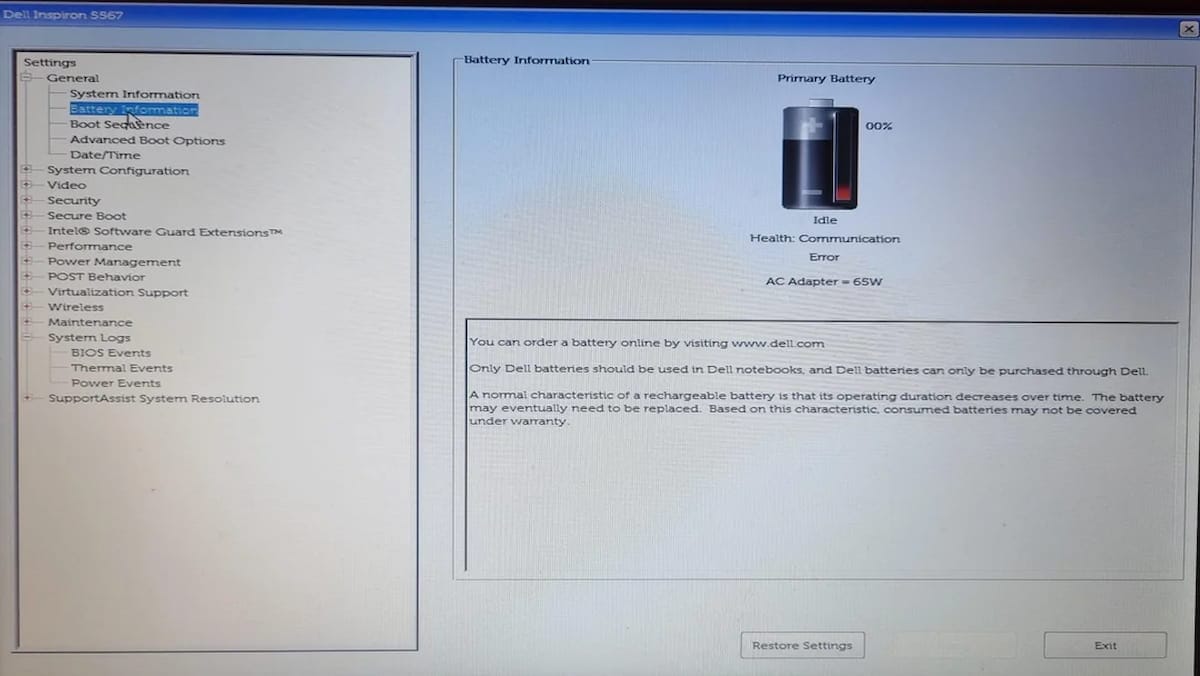
Además del método anterior, también debes saber que, dependiendo de tu portátil, es posible consultar la información de salud de batería a través de la interfaz BIOS/UEFI. Para ello, simplemente debes seguir estos pasos.
- Debes reiniciar el portátil.
- Mientras está iniciando, debes pulsar repetidas veces la tecla para acceder a la BIOS/UEFI.
- Esta tecla puede variar dependiendo del fabricante, siendo F2, F12, ESC, entre otras. Debes consultar por internet.
- Una vez te encuentres en la interfaz de la BIOS/UEFI, entonces debes buscar la opción de Estado de la batería.
- Desde este apartado puedes visualizar la información de la batería de forma bastante detallada.
¿Cómo saber el estado de la batería a través de aplicaciones del fabricante?
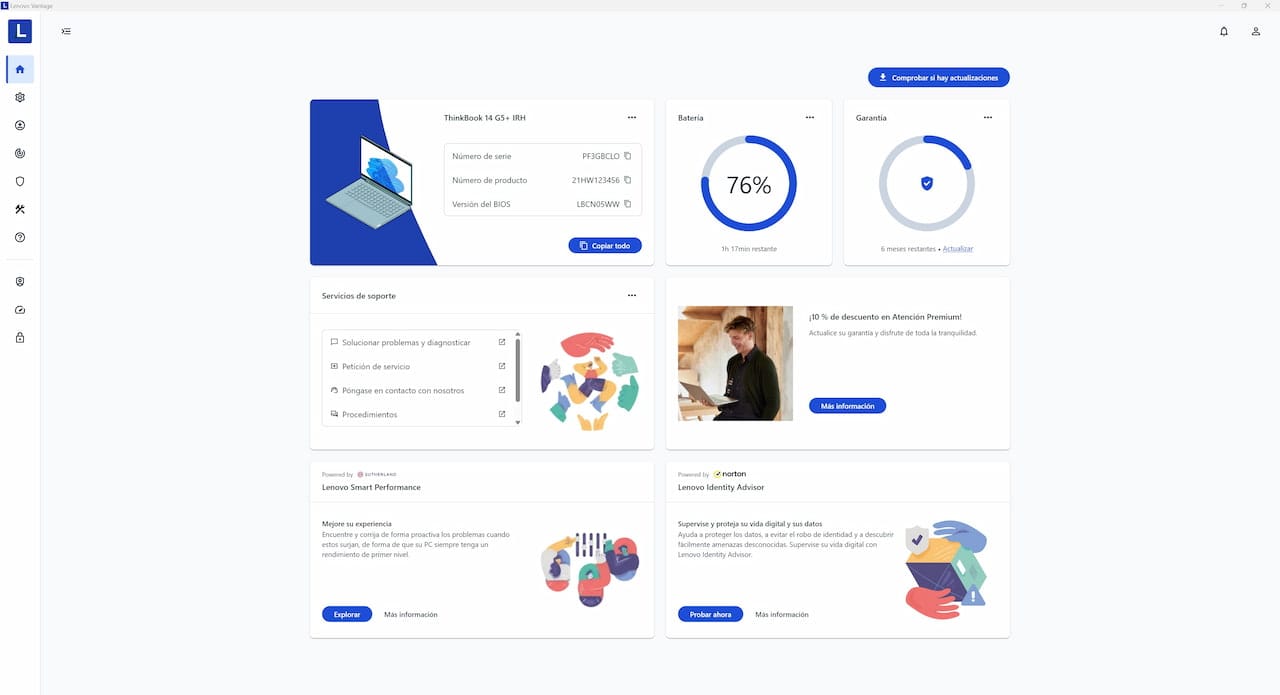
También debemos señalar que algunos fabricantes de portátiles, como Acer, Lenovo, HP, Dell, entre otros, cuentan con sus propias herramientas integradas en Windows y que sirven para realizar diagnósticos de la salud del equipo.
Estos son programas que permiten consultar información del portátil, incluyendo la salud de la batería y de otros componentes. Aunque también pueden compartir recomendaciones para su cuidado.
Dependiendo del fabricante de tu portátil, puedes buscar herramientas como «Acer Care Center», «Lenovo Vantage», «HP Support Assistant» o «Dell Power Manager».
Consejos para cuidar la salud de la batería en Windows
Ahora que ya sabes cómo puedes conocer el estado de salud de la batería de tu portátil en Windows, es importante que sepas cómo puedes cuidarla. Y es que si quieres evitar que el portátil termine funcionando como un PC de escritorio; es decir, conectado a la fuente de energía todo el tiempo y si lo desconectas, se apaga, entonces debes poner realizar algunas acciones para preservarla.
Mantén un control adecuado de temperatura
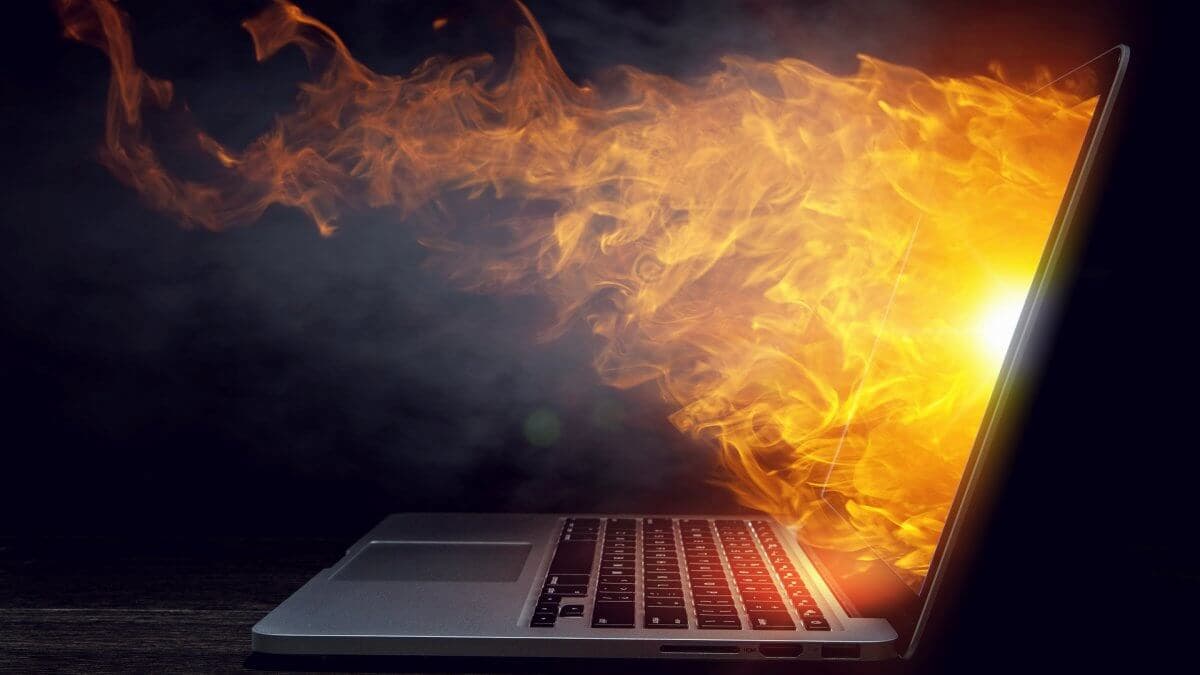
Las temperaturas extremas son enemigas de la batería. Y es que no es recomendable que permitas que el equipo se sobrecaliente, pero tampoco que se encuentre en un lugar extremadamente frío.
Por ello, debes evitar usar el portátil sobre superficies que bloqueen la ventilación del equipo. Puede ser buena idea que te hagas con una base refrigeradora para el equipo.
Además, es recomendable que limpies los ventiladores del portátil de forma periódica, pues el polvo puede reducir su eficacia.
Lo más recomendable es que no dejes el portátil en lugares muy calientes ni tampoco muy fríos. Además, cuida su refrigeración en todo momento, pues la batería y otros componentes internos pueden verse afectados.
Evita que la batería se descargue completamente

Es fundamental que evites que la batería del portátil se descargue completamente; es decir, que llegue al 0%. Esto, una vez, puede no ocasionar nada, pero si ocurre con frecuencia empezará a desgastar considerablemente la batería y afectar su salud.
Pero no es todo, ya que hay diversas fuentes que aseguran y recomiendan que el portátil, así como el móvil, se mantenga entre un 20% como mínimo y un 80% como máximo. Esto debido a que si el equipo llega al 100% habrá completado un ciclo de carga y esto, a la larga, afecta la salud.
Dependiendo del fabricante, puede que el portátil incluya una función de protección de batería que se encargue de mantener la carga en un 80%, o que, al llegar al 100%, deje de cargar y utilice la energía de la toma de corriente en lugar de la batería.
Aprende a optimizar la configuración de energía en Windows
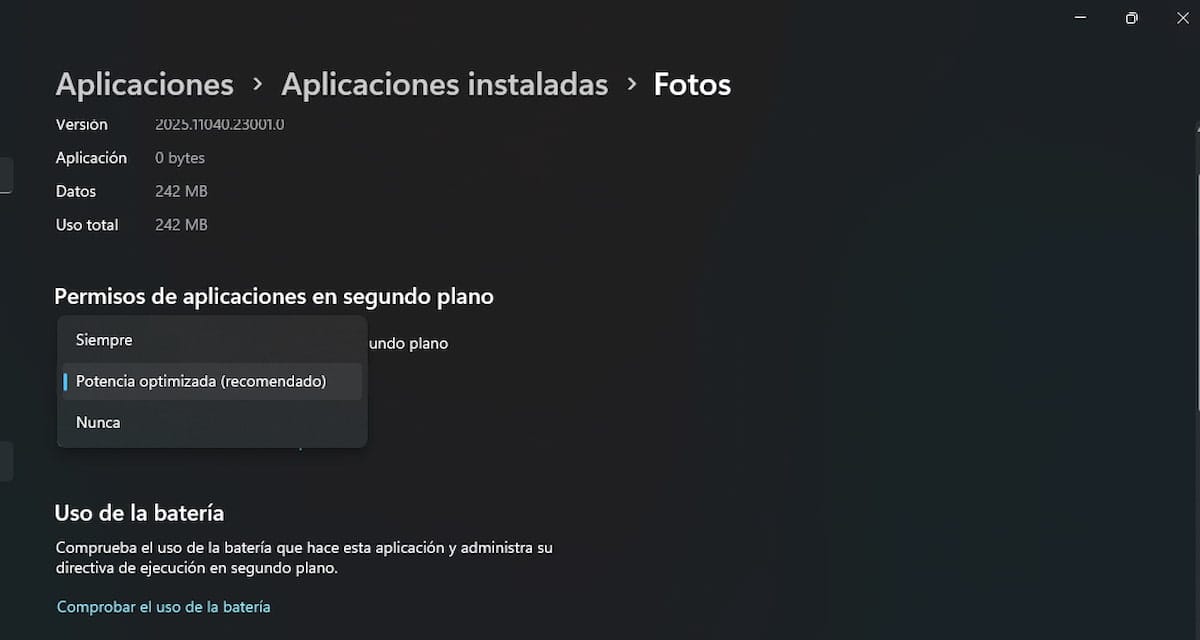
Si quieres cuidar tu batería, es importante que sigas estos consejos que hemos preparado. Pero también puedes ayudarte al optimizar el consumo de energía de ciertas aplicaciones en segundo plano, lo que evitará que se descargue tan rápido.
Esto lo puedes hacer en la Configuración de Windows y en el apartado de Aplicaciones. Allí puedes determinar qué apps quieres que se ejecuten en segundo plano y las que no. Además, puedes usar el modo de Ahorro de batería, lo que alargará la autonomía, aunque disminuirá la potencia del equipo.

